 IconFly Mac 3.9.2 官方版
IconFly Mac 3.9.2 官方版
- 软件版本:3.9.2 官方版
- 软件授权:共享软件
- 软件类型:国产软件
- 软件语言:简体中文
- 应用平台:Mac OS X
- 更新时间:2022-06-09
- 软件大小:5.74MB
- 软件评分:
- #系统工具
- #IconFly Mac
- #IconFly
- #Mac
 IconFly Mac官方版是款适合Mac平台中使用的图标制作工具。IconFly Mac正式版可让您轻松地为Mac,iPhone,iPad和Apple Watch应用程序创建多种格式的图标。并且IconFly Mac还可支持图标创建图像格式有PNG,JPEG,TIFF,GIF,ICNS,PSD,EPS,AI,PDF。 相似软件版本说明软件地址ntfs for mac绿色版查看EasyRecovery Professional 专业版 Mac绿色版查看CrossOver Pro For Mac绿色版查看NTFS For Mac15(mac读写NTFS磁盘工具)绿色版查看BetterZip绿色版查看
IconFly Mac官方版是款适合Mac平台中使用的图标制作工具。IconFly Mac正式版可让您轻松地为Mac,iPhone,iPad和Apple Watch应用程序创建多种格式的图标。并且IconFly Mac还可支持图标创建图像格式有PNG,JPEG,TIFF,GIF,ICNS,PSD,EPS,AI,PDF。 相似软件版本说明软件地址ntfs for mac绿色版查看EasyRecovery Professional 专业版 Mac绿色版查看CrossOver Pro For Mac绿色版查看NTFS For Mac15(mac读写NTFS磁盘工具)绿色版查看BetterZip绿色版查看
注意事项:
有时候在mac软件的下载安装中会遇到报错,现在本站小编来给大家整理较为常见的报错情况并做出解答,有遇到报错的朋友可以参考如下方案:
1、“xxx软件已损坏,无法打开,你应该将它移到废纸篓”
2、“打不开xxx软件,因为Apple无法检查其是否包含恶意软件”
3、“打不开...软件,因为它来自身份不明的开发者”
解决方案如下:
1、在自己的Mac电脑设置开启任何来源。
2、如果开启任何来源无法解决报错的情况,则表明该应用受到苹果针对应用未签名的限制,需要通过执行命令行代码来绕过应用签名认证。 执行命令绕过ios的公证Gatekeeper。
3、如果上述两种方法都没有奏效,那么需要关闭SIP系统完整性保护。
IconFly Mac软件功能
目标
IconFly支持为Mac,iPhone,iPad和Apple Watch应用程序创建图标。此外,IconFly还允许您创建WebClip图标和favicon。使用IconFly创建的所有图标与Apple创建的所有最新设备和操作系统完全兼容,包括最新的iPhone Xs,iPhone Xs Max和iPad Pro以及macOS X Majave,iOS 12和watchOS 5.无关紧要你正在做的图标,IconFly就像ABC一样简单。此外,现在IconFly允许您为Android应用程序创建图标。
资产目录和Appiconset
借助内置的Appiconset生成器,IconFly允许您使用所有正确大小的图标和格式正确的JSON文件为macOS,iOS和watchOS应用程序创建Appiconset。您可以将其直接保存到项目中的Assets Catalog,并且可以在此之后立即使用Appiconset而无需任何其他更改。由IconFly创建的Appiconset与Xcode 6.0或更高版本完全兼容。
QuickIcon
通常,要使用IconFly创建图标,您需要执行三个简单步骤。QuickIcon是一项创新功能,可让您只需点击一下即可更快地制作图标。此外,QuickIcon允许您一次创建Mac,iPhone,iPad和Apple Watch应用程序图标。对于Android应用程序图标和Web图标也是如此。您可以在IconFly的“首选项”中轻松更改“快速图标”创建的图标类型。创建图标从未像使用QuickIcon那么容易。
来自Icon的图片
通常需要将图标保存为单独的图像,特别是如果您是博主,记者或只是想写一些应用程序的评论。现在,您可以使用IconFly快速轻松地将任何图标保存为图片。IconFly允许您将图标保存为单个图像或一组图像(从16 x 16 px到1024 x 1024 px),采??用以下格式之一:PNG,JPG或TIFF。
蒙版和四舍五入
使用IconFly,您不仅可以替换任何尺寸的图像,还可以使用六个可用蒙版之一或六个可用舍入之一来改善图标。此功能仅适用于Mac图标。
IconFly Mac软件特色
• 为Mac,iPhone,iPad和Apple Watch应用程序创建appiconset和图标包
• 创建带有图标的文件夹
• 在文件夹和文件上设置图标
• 使用以下格式创建Mac应用程序图标:iconset,ICNS
• 导出前预览图标
• 分别替换不同尺寸的图像
• 支持iOS 7及更高版本的应用程序图标(包括最新的iOS 12)
• 支持iPhone的应用程序图标
• 支持iPad的应用程序图标
• 支持watchOS 1及更高版本的应用程序图标(包括最新的watchOS 5)
• 支持38 mm,40 mm,42 mm和44 mm Apple Watch的应用程序图标
• 为Android应用程序创建完整图标包
IconFly Mac软件优势
设计
华丽的现代但用户友好的界面。该应用程序的每个元素都是为优胜美地精心设计的。
色彩空间
IconFly可以在RGB,CMYK和灰度色彩空间中创建1,4,8,16和32位图像的图标,而其他图标转换器仅支持8位图像。
视网膜兼容图标
Retina兼容的用户界面看起来很神奇,IconFly创建了视网膜兼容的图标,因此您的应用程序将始终显得华丽。
IconFly Mac更新日志
1.优化内容
2.细节更出众,bug去无踪
-
 跳跳鱼视频处理大师Mac版 V2.0.3
117MB
跳跳鱼视频处理大师Mac版 V2.0.3
117MB
-
 跳跳鱼文件批量重命名Mac版 2.0.7.1
72.2MB
跳跳鱼文件批量重命名Mac版 2.0.7.1
72.2MB
-
 中国移动云视讯Mac 3.1.0 正式版
87.7 MB
中国移动云视讯Mac 3.1.0 正式版
87.7 MB
-
 PDF Reader Pro Mac 2.5.1 正式版
36.5MB
PDF Reader Pro Mac 2.5.1 正式版
36.5MB
-
 金蝶kis云Mac 6.2.5 正式版
13.5MB
金蝶kis云Mac 6.2.5 正式版
13.5MB
-
 CAD建模号Mac 2.2.80 正式版
35.4MB
CAD建模号Mac 2.2.80 正式版
35.4MB
-
 PDF to Word Converter for Mac 6.2.1 最新版
14.9MB
PDF to Word Converter for Mac 6.2.1 最新版
14.9MB
-
 白板Whiteboard Mac 最新版
1.7MB
白板Whiteboard Mac 最新版
1.7MB
-
 Edge Manager Mac 4.0.2 官方版
7.4MB
Edge Manager Mac 4.0.2 官方版
7.4MB
-
 罗技G303驱动Mac 8.89.38 最新版
152MB
罗技G303驱动Mac 8.89.38 最新版
152MB
-
 跳跳鱼文件批量重命名Mac版 2.0.7.1
72.2MB
跳跳鱼文件批量重命名Mac版 2.0.7.1
72.2MB
-
 中国移动云视讯Mac 3.1.0 正式版
87.7 MB
中国移动云视讯Mac 3.1.0 正式版
87.7 MB
-
 罗技G90驱动Mac 8.89.38 最新版
152MB
罗技G90驱动Mac 8.89.38 最新版
152MB
-
 智睦云打印 6.6.3.6官方版
195.02MB
智睦云打印 6.6.3.6官方版
195.02MB
-
 苹果恢复大师Mac版 3.6.8 正式版
46.67MB
苹果恢复大师Mac版 3.6.8 正式版
46.67MB
-
 跳跳鱼视频处理大师Mac版 V2.0.3
117MB
跳跳鱼视频处理大师Mac版 V2.0.3
117MB
-
 罗技G413驱动Mac 8.96.40 正式版
172MB
罗技G413驱动Mac 8.96.40 正式版
172MB
-
 CrossOver for Mac 23 23.0
375MB
CrossOver for Mac 23 23.0
375MB
-
 WPS Office 12.1.0.23125
大小:5.74MB
WPS Office 12.1.0.23125
大小:5.74MB
-
 蛋仔派对 v1.0.159
大小:5.74MB
蛋仔派对 v1.0.159
大小:5.74MB
-
 WPS Office 2019 12.1.0.23125
大小:5.74MB
WPS Office 2019 12.1.0.23125
大小:5.74MB
-
 Android Studio 2.1.2.0 官方版
大小:5.74MB
Android Studio 2.1.2.0 官方版
大小:5.74MB
-
 火绒安全软件 6.0.7.11
大小:5.74MB
火绒安全软件 6.0.7.11
大小:5.74MB
-
 临商银行网银助手 1.0.20.609
大小:5.74MB
临商银行网银助手 1.0.20.609
大小:5.74MB
-
 WPS Office 12.1.0.23125
大小:5.74MB
WPS Office 12.1.0.23125
大小:5.74MB
-
 迅游 6.0.1012官方版
大小:5.74MB
迅游 6.0.1012官方版
大小:5.74MB
-
 themida 2.3.7.0
大小:5.74MB
themida 2.3.7.0
大小:5.74MB
-
 风灵软件管家 1.0.6.3官方最新版
大小:5.74MB
风灵软件管家 1.0.6.3官方最新版
大小:5.74MB
-
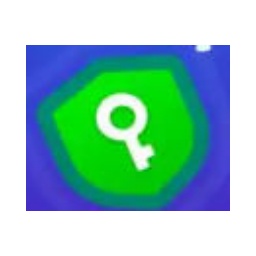 极光下载 2.0.3
大小:5.74MB
极光下载 2.0.3
大小:5.74MB
-
 旗帜软件照片处理工具 v2.1.3 官方版
大小:5.74MB
旗帜软件照片处理工具 v2.1.3 官方版
大小:5.74MB
-
 一寸照片生成器软件 v1.0
大小:5.74MB
一寸照片生成器软件 v1.0
大小:5.74MB
-
 EOS Utility v3.18.40.9
大小:5.74MB
EOS Utility v3.18.40.9
大小:5.74MB
-
 觅讯 v2.0.58.0
大小:5.74MB
觅讯 v2.0.58.0
大小:5.74MB
-
 EOS Utility v3.18.40.9
大小:5.74MB
EOS Utility v3.18.40.9
大小:5.74MB
-
 typora 1.12.4
大小:5.74MB
typora 1.12.4
大小:5.74MB
-
 Adobe Photoshop Elements 2020 中文版
大小:5.74MB
Adobe Photoshop Elements 2020 中文版
大小:5.74MB
-
 Adobe Premiere Pro(视频编辑) 官方版
大小:5.74MB
Adobe Premiere Pro(视频编辑) 官方版
大小:5.74MB
-
 Adobe Lightroom CC 2019 11.3.0.10
大小:5.74MB
Adobe Lightroom CC 2019 11.3.0.10
大小:5.74MB